6 peamist küsimust, millega kliendid meie kasutajatoe poole pöörduvad
Meie kasutajatoe poole pöördutakse erinevate küsimuste või muredega. Paljudele küsimustele on vastus imelihtne ning ka klientidele tuleb kõnede/kirjade käigus meelde, mida võiks jälgida.
Toome välja 6 peamist küsimust, millega kliendid meie kasutajatoe poole pöörduvad.
1. Tunnilehel on tööaja lõpus kollasel taustal küsimärk – mida see tähendab?
Meie kliendid on pöördunud meie poole murega, et tunnilehele on lõpp-kellaaja asemele ilmunud tööaja lõppu kollasel taustal küsimärk ning tegelik tööpäeva lõpetamine on hoopis uue tööaja algus. Kuidas see juhtub?
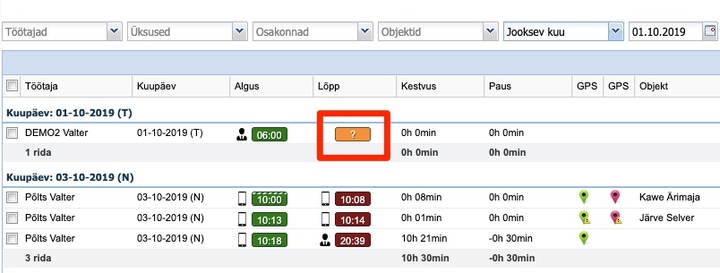
Tarkvaras Begin saab seada tööpäeva maksimaalset pikkust.
See tähendab seda, et kui tarkvaras on maksimaalseks tööpäeva pikkuseks seatud näiteks 12 h ja töötaja ei ole ise tööaega kinni pannud, siis lõpetab tarkvara peale selle aja täitumist tööaja automaatselt ning seda jääb tähistama kollasel taustal küsimärk.
Kui töötaja paneb oma tööaja kinni peale 12 h täitumist, siis tarkvaras on näha, nagu oleks töötaja alustanud uut tööpäeva.
Tunnilehte saab muuta paari hiireklikiga, aga et seda probleemi enam ei esineks, siis soovitame määrata liimidiaeg mõningase varuga.
Automaatse sulgemise aega saab muuta nii:
„Seadistamine“ – „Üldseaded“ – „Automaatne sulgemine“ – „Mitu tundi on töötaja maksimaalne järjestikune tööaeg?“ – tehke oma valik.
Tarkvaras saab määrata, kas töötajad töötavad ka öösel.
See tähendab seda, et kui tarkvaras on seatud, et töötajad öösel ei tööta ja töötaja ei ole ise tööaega kinni pannud, siis tarkvara paneb tööaja keskööl lukku ning tunnilehele tekib kollasel taustal küsimärk.
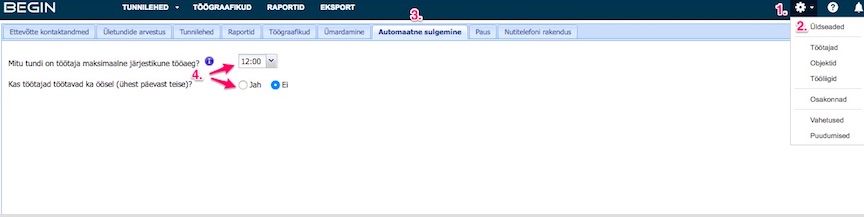
Kuidas saavad töötajad aru, et tööaeg on automaatselt kinni läinud?
- Kui töötajad registreerivad seadme kaudu ja lõpetavad tööpäeva, siis ütleb seade töötajale peale sõrme peale panemist „You Punched IN“ ehk „Oled sisse logitud“.
- Kui töötajad registreerivad nutirakenduse kaudu ja lõpetavad tööpäeva, siis nutirakenduse ekraanil kuvatakse 00:00:00 ning nupp „Alusta“ on aktiivne.
2. Nutirakenduse kasutajate lisamine tarkvarasse – parooli seadmine
Tihti helistatakse meie kasutajatoele probleemiga, et uus töötaja ei saa nutirakendusse või tarkvarasse sisse logida.
See juhtub, kui administraator/haldur ei ole töötajale parooli seadnud.

Kasutajatunnus võib olla töötaja isiklik e-posti aadress või telefoninumber.
Tihti ajab segadusse aga parooli seadmine. Paljud administraatorid/haldurid arvavad, et tarkvara genereerib ise automaatse parooli PINi näol, aga kahjuks tarkvara seda veel ei tee.
Parool tuleb seada nii:
„Seadistamine“ – „Töötajad“ – „Lisa töötaja“ – kirjutage töötaja andmed ning seejärel parooli lahtritesse „Parool“ ja „Parool uuesti“.
Peale neid tegevusi saab uus nutirakenduse kasutaja ilma takistusteta nutirakendusest tööaega registreerida.
3. Nutirakendusest tööaja alustamine ei õnnestu
Üks peamisi põhjuseid, miks töötaja ei saa nutirakendusest sisse logides tööd registreerida, on see, et tarkvaras on seatud kindlad nõuded, mida töötajale ei ole edastatud.
Siin on kaks peamist näidet:
- GPS-asukoht on nõutud. See tähendab seda, et kui töötaja ei ole lubanud nutirakendusel Begin asukohta kasutada, siis ei ole nutirakenduses nupp „Alusta“ aktiivne ajani, kuni töötaja oma asukohta rakendusega jagab.
- Objekt on nõutud. See tähendab seda, et töötaja ei saa enne tööd alustada, kui ta ei ole valinud objekti.
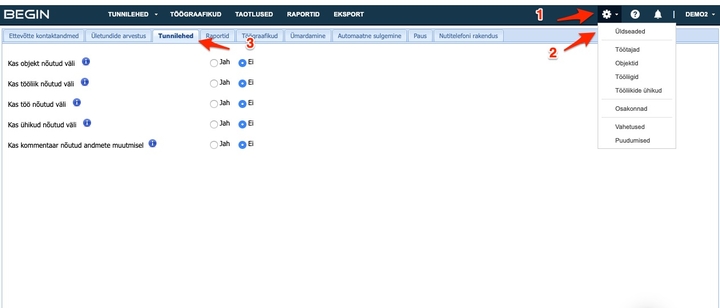
4. Kuidas sõrmejäljelugejast sõrmejälgi sisse lugeda?
Sõrmejälgede sisse lugemine on lihtne, aga kindlasti tuleb meeles pidada, et töötaja peab sõrme sensorile asetama kindlalt, et sensor saaks tugeva sõrmejälje.
Järgige järgmisi juhiseid:
1) Vajutage klahvile „Menu“
2) Sisestage klaviatuuril kood 53178
3) Vajutage üks kord klahvile „OK“
4) Valige „User Management“, vajutades üks kord klahvile „OK“
5) Valige „Add Fingerprint“, vajutades üks kord klahvile „OK“
6) Laske töötajal kolm korda sama sõrmega sensorile vajutada
7) Kirjutage üles töötaja nimi, kellele kuulub ekraanile ilmunud sõrmejälje järjekorranumber
8) Vajutage üks kord klahvile „OK“
9) Sõrmejälgede edasi lugemiseks (küsitakse „Continue to enroll?“) valige „YES“, vajutades üks kord klahvile „OK“
Menüüst väljumiseks vajutage 3 korda klahvile „ESC“
Peale sõrmejälgede sisse lugemist minge tarkvarasse ja siduge sõrmejälje järjekorranumber töötajaga:
„Seadistamine“ – „Registraatorid“ – „Sõrmejäljed ja kiibid“. Seal näete koodide jada ning õige töötaja saate siduda koodiga, vajutades „Vali töötaja“.
Kui sõrmejäljed on sisse loetud ning tarkvaras seotud, siis saab töötaja seadmest tööd registreerida ja Teie näete reaalajas tunnilehel tema registreerimisi.

5. Ettevõte kasutab mitut sõrmejäljelugejat. Kuidas saada ühest seadmest kõik või valitud jäljed teistesse seadmetesse?
Esmapilgul tundub keeruline? Üldsegi mitte!
TARKVARAS:
Kuna Teil on juba sõrmejäljed ühest seadmest sisse loetud, siis piisab sellest, kui Te tarkvaras seote töötaja sõrmejäljed vajalike seadmetega ning teostate neis seadmetes protsessi „Download Templates“.
Kuidas seda teha? Järgige järgmisi punkte:
„Seadistamine“ – „Registraatorid“ – „Sõrmejäljed ja kiibid“ – „Seo kõik jäljed“ või vajutage kindla töötaja kõrval olevale sinistele tornidele ning lohistage sidumata seadmete nimekirjast õiged seadmed seotud seadmete nimekirja ja seejärel salvestage.
Peale tarkvaras sidumist tuleb neis seadmetes, kuhu uued jäljed tõstsite, teostada protsess „Download Templates“.
SEADMES:
„Menu“ – sisestage kood 53178 – „User Management“ – „Download Templates“ – „OK“. „Download Templatesi“ tehes küsib seade esimesena „delete all templates before downloading?“ Teie peate kindlasti vajutama OK!
Seejärel kustutab seade vanad jäljed seadmest ning tõmbab tarkvarast alla kõik seotud jäljed. Ükski vajalik seotud sõrmejälg ei lähe kaduma!
6. Töötajad tahavad näha oma tunde – kuidas seda võimaldada?
Olete ettevõttes kasutusele võtnud tööaja arvestuse tarkvara ja Teil on töötajad, kes on kindlasti selle suhtes skeptilised.
Usalduse võitmiseks saavad töötajad ka ise tarkvaras oma töötunde jälgida.
Kui Te ei anna töötajale administreerimisõigusi, siis näevad töötajad tarkvarasse sisse logides ainult enda tööaegu.
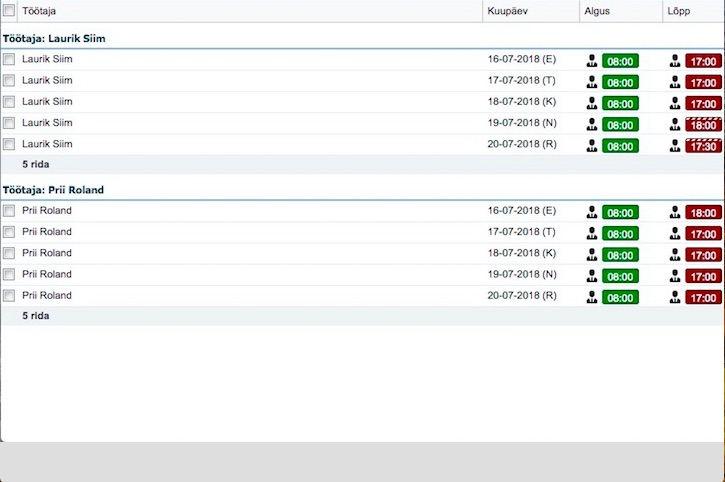
Kuidas seda teha?
- Nutirakenduse Begin kasutajatel on see imelihtne. Piisab ainult begin.ee kodulehel vajutada „Sisene“ ning töötaja saab tarkvarasse logida sama kasutajatunnuse ning parooliga, millega nutirakendussegi.
- Seadmest registreerijatele on töötaja ankeedil vaja seada kasutajatunnus (töötaja isiklik e-posti aadress või telefoninumber) ning parool sisse logimiseks.
Kokkuvõte
Tarkvara Begin kasutajatugi on alati valmis Teie küsimustele vastama ning eriti oodatud on ettepanekud kasutajamugavuse parendamiseks!
Kirjuta meile: support@begin.ee

